- Quadcept Support
- 13/11/05 09:45:50
Quadceptに興味を持って頂きありがとうございます!!
Quadceptにはプリインストール済みの部品データ(シンボル/部品/フットプリント)をご用意しております。
もちろん一般的な74LS等の部品もご用意しておりますので、作成せずにそのままご使用頂くことが可能です。
下記ご使用手順にてお試しください。
①リボンメニュー【部品配置】から部品配置ダイアログを表示します。
②部品配置ダイアログ右側のディレクトリツリーから【sample】フォルダを選択します。
※プリインストール済みの部品データは【sample】フォルダ内にございます。
必要に応じて、画面上部の検索BOXにて検索文字列(型番などの文字列)を入力することで、フィルタリングが可能です。
③部品配置ダイアログ左側に部品一覧が表示されますので、該当部品を選択しご使用ください。
※部品選択後、ダブルクリック or OKボタンにて部品配置モードへ移行します。
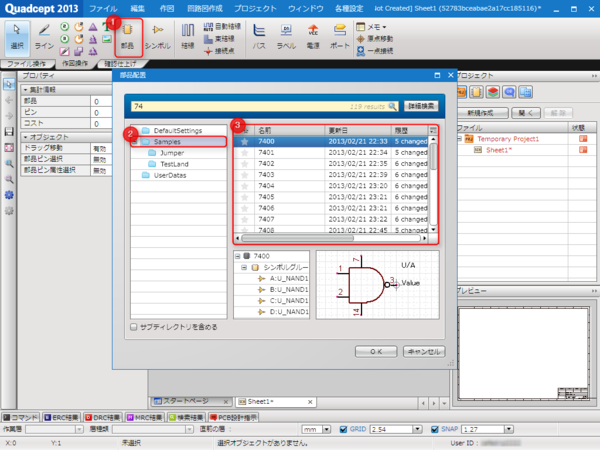
Quadceptにはプリインストール済みの部品データ(シンボル/部品/フットプリント)をご用意しております。
もちろん一般的な74LS等の部品もご用意しておりますので、作成せずにそのままご使用頂くことが可能です。
下記ご使用手順にてお試しください。
①リボンメニュー【部品配置】から部品配置ダイアログを表示します。
②部品配置ダイアログ右側のディレクトリツリーから【sample】フォルダを選択します。
※プリインストール済みの部品データは【sample】フォルダ内にございます。
必要に応じて、画面上部の検索BOXにて検索文字列(型番などの文字列)を入力することで、フィルタリングが可能です。
③部品配置ダイアログ左側に部品一覧が表示されますので、該当部品を選択しご使用ください。
※部品選択後、ダブルクリック or OKボタンにて部品配置モードへ移行します。
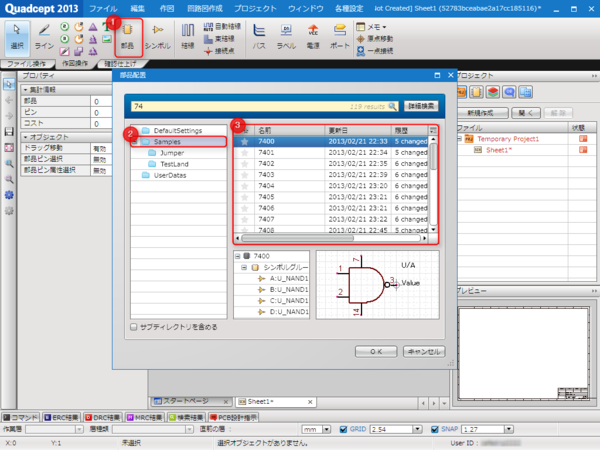
- nossuu
- 13/11/06 21:40:16
インストール初期には①のようなアイコンはありませんが、どのように設定するのですか。
また
※部品選択後、ダブルクリック or OKボタンにて部品配置モードへ移行します。
が出来ません。
ダブルクリックすると下のタグに"7400”等の部品の詳細がでてしまい、部品配置モードに置くことが出来ません。
こんな初歩の初歩について、ユーチューブ等での説明画像は無いのでしょうか。
また
※部品選択後、ダブルクリック or OKボタンにて部品配置モードへ移行します。
が出来ません。
ダブルクリックすると下のタグに"7400”等の部品の詳細がでてしまい、部品配置モードに置くことが出来ません。
こんな初歩の初歩について、ユーチューブ等での説明画像は無いのでしょうか。
- Quadcept Support
- 13/11/07 00:00:11
お問い合わせいただきありがとうございます。
部品配置モードに入るためには、回路図作成を実行する状態にしなければなりません。
そのためには、まず『回路プロジェクトの新規作成』が必要になります。
■回路プロジェクトの新規作成方法
画面右側にある「プロジェクト」ウィンドウより【新規作成】>>【回路図プロジェクト】を選択します。
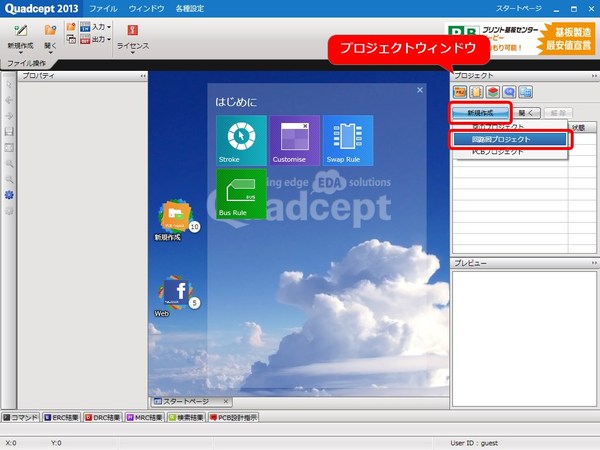
※上部メニュー【ファイル】>>【新規作成】>>【回路図プロジェクト】からでも同様の操作が行えます。
またオンラインマニュアルにも記載がございますので、ご参照くださいませ。
http://4cept.com/jp/manual/schematic/2012/03/post-82.html
上記の操作にて、回路図設計画面を広げていただきましたら、
右側「プロジェクト」ウィンドウに新しい「プロジェクト」と「回路図シート」が表示されます。
これで回路図設計に入れる状態となりました。
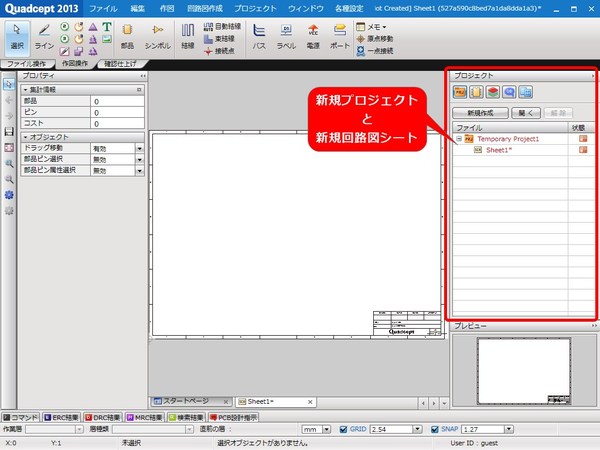
ここから、いよいよ先述の部品を選択して、配置する動作へと入ります。
添付の動画では、『回路図プロジェクトの新規作成』同様に、【画面右側にあります「プロジェクト」ウィンドウからの操作】と
先述しました【「リボン」メニューからの操作】を録画し、添付しております。参考にご活用くださいませ。
下記に画面右側にあります「プロジェクト」ウィンドウからの操作を記載してまいります。
①「プロジェクト」ウィンドウを「部品」ウィンドウに切り替える
②選択項目に【部品】を選択
③ディレクトリを選択
④部品を検索
※“7400”など検索したいワードを入力して右側の虫眼鏡をクリック
⑤「部品リスト」から配置したい部品を選択
⑥【配置】をクリックして、描画領域にマウスを持っていき配置したい位置でクリックして配置
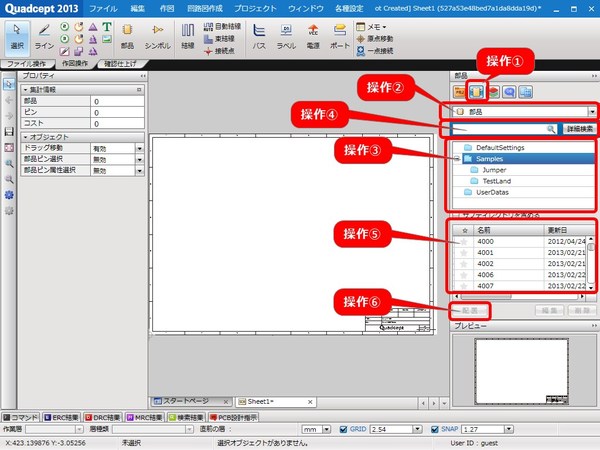
こちらもオンラインマニュアルにも記載がありますので、時間のあります時にでもご参照くださいませ。
http://4cept.com/ja/manual/schematic/post-85
どちらの操作からでも部品配置は実行できますので、ぜひ一度お試しください。
何かご不明な点などございましたら、遠慮なくお問い合わせくださいませ。
部品配置モードに入るためには、回路図作成を実行する状態にしなければなりません。
そのためには、まず『回路プロジェクトの新規作成』が必要になります。
■回路プロジェクトの新規作成方法
画面右側にある「プロジェクト」ウィンドウより【新規作成】>>【回路図プロジェクト】を選択します。
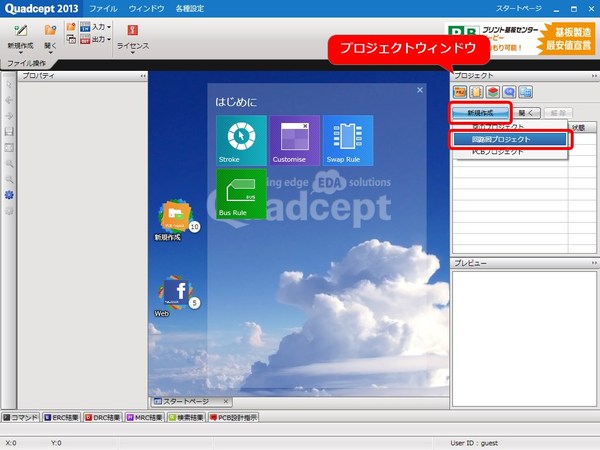
※上部メニュー【ファイル】>>【新規作成】>>【回路図プロジェクト】からでも同様の操作が行えます。
またオンラインマニュアルにも記載がございますので、ご参照くださいませ。
http://4cept.com/jp/manual/schematic/2012/03/post-82.html
上記の操作にて、回路図設計画面を広げていただきましたら、
右側「プロジェクト」ウィンドウに新しい「プロジェクト」と「回路図シート」が表示されます。
これで回路図設計に入れる状態となりました。
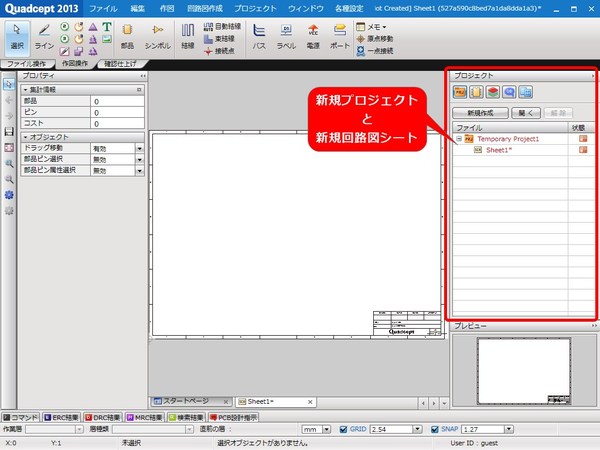
ここから、いよいよ先述の部品を選択して、配置する動作へと入ります。
添付の動画では、『回路図プロジェクトの新規作成』同様に、【画面右側にあります「プロジェクト」ウィンドウからの操作】と
先述しました【「リボン」メニューからの操作】を録画し、添付しております。参考にご活用くださいませ。
下記に画面右側にあります「プロジェクト」ウィンドウからの操作を記載してまいります。
①「プロジェクト」ウィンドウを「部品」ウィンドウに切り替える
②選択項目に【部品】を選択
③ディレクトリを選択
④部品を検索
※“7400”など検索したいワードを入力して右側の虫眼鏡をクリック
⑤「部品リスト」から配置したい部品を選択
⑥【配置】をクリックして、描画領域にマウスを持っていき配置したい位置でクリックして配置
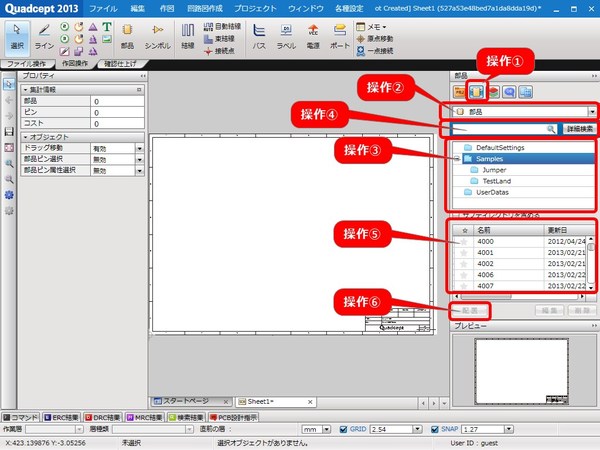
こちらもオンラインマニュアルにも記載がありますので、時間のあります時にでもご参照くださいませ。
http://4cept.com/ja/manual/schematic/post-85
どちらの操作からでも部品配置は実行できますので、ぜひ一度お試しください。
何かご不明な点などございましたら、遠慮なくお問い合わせくださいませ。





